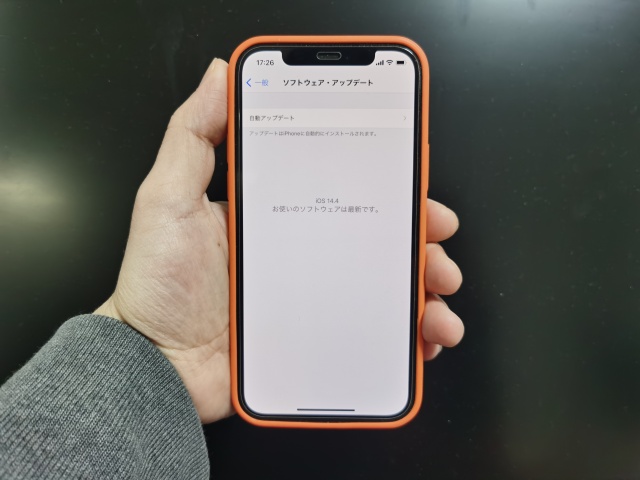
iPhoneシリーズに搭載されている「iOS」」は、定期的にソフトウエアの更新が行われます。最新バージョンにアップデートしようとしているのに、不具合が生じてできない、という経験をしたことはないでしょうか。
今回は、iPhoneのソフトウエアをアップデートできない際の対処方法を、症状別に紹介していきます。
iPhoneのソフトウエアをアップデートできない時の対処法

BANGKOK, THAILAND – OCTOBER 21, 2017: A screen of an iPhone updating software isolated on black background
公式HPによると、アップデートできない場合の主な症状は下記の4つ。
・デバイス上の空き容量が不足している
・アップデートのダウンロードに時間がかかる
・アップデートサーバに接続できない
・アップデートが終わらない
では、それぞれの症状別に対処方法を確認していきましょう。
【参照】iPhone、iPad、iPod touch がアップデートされない場合
iPhone上の空き容量が不足していてアップデートできない場合
ソフトウエアのアップデートをダウンロードしてインストールするための空き容量が不足している場合、iPhoneは自動的に容量の確保をしようと試みます。
その際には、後ほど再ダウンロードできるデータのみが削除され、ユーザーのデータが削除されたり移動されることはないとのこと。
それでもiPhoneの空き容量が不足している場合には、コンピュータと接続してソフトウエアをアップデートさせることも可能です。
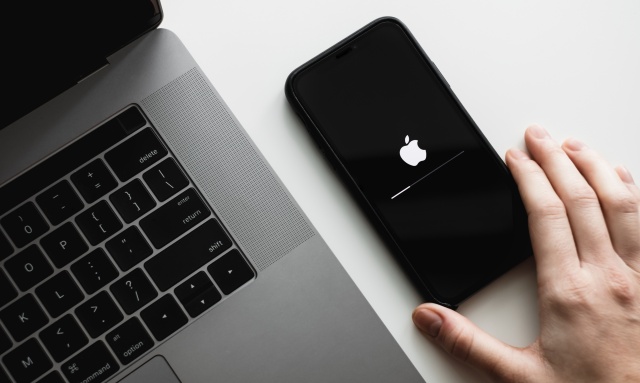
ROSTOV-ON-DON / RUSSIA – May 22 2020: hand hold the iPhone with iOS firmware update process on the screen
コンピュータがない場合、コンピュータに接続できない場合には、iPhoneにインストールされているアプリやコンテンツを削除することで、アップデートに必要な空き容量を確保できる場合があります。
設定アプリの「一般」、「iPhoneストレージ」と進むと、ストレージを多く使用しているアプリが確認できるので、こちらも参考にしてみましょう。
iPhoneの最新ソフトウエアのダウンロードに時間がかかる場合
ソフトウエアのダウンロードに必要以上に時間がかかっていると感じた場合は、接続しているインターネットを確認しましょう。
アップデートのダウンロードにかかる時間は、当然インターネットの速度によって前後するので、Wi-Fiに接続してから行うのがおすすめ。ダウンロード中も通常通りアプリの使用ができます。
iPhoneに「アップデートを確認/検証できません」と表示される場合
iPhoneのアップデートをしようとした際、「アップデートを確認できません」「アップデートを検証できません」と通知が表示される場合があります。
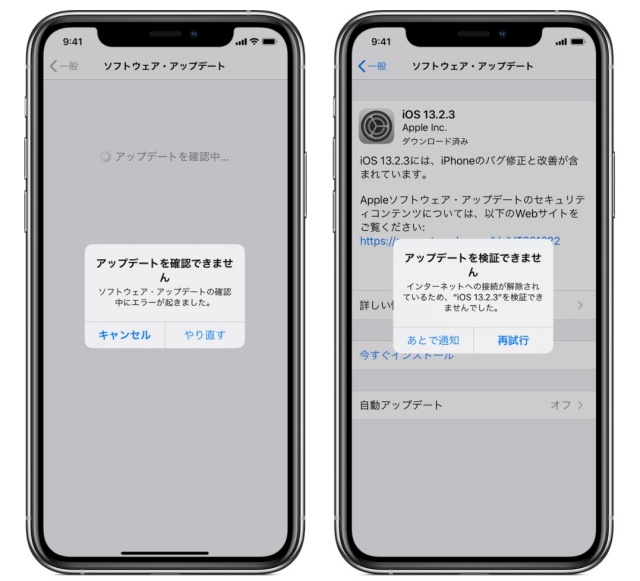
アップデートを何度も試みてもこの通知が出てしまう場合には、別のネットワーク(Wi-Fiなど)に接続してトライすることで解決できる
場合があります。また、コンピュータに接続してアップデートを試みても解決する場合があるようです。
iPhoneのアップデートが終わらない場合
アップデートをインストールする際、進行状況を示すバーが表示されるのですが、これが一向に進まないように感じることがあります。アップデートにかかる時間はデータのサイズとiPhone上のファイル数によって変わるので、所要時間には個人差があります。

アップデート中はできればiPhoneをコードにつなぎ、充電した状態で行いましょう。途中で電池が切れてしまった場合には、iPhoneの電源を入れ直し、アップデートまたは復元が完了するのを待つ必要があります。
進行バーが完全に止まっている、フリーズしてしまった場合には、iPhoneを強制的に再起動する必要があります。この作業を行っても、iPhone内のコンテンツが削除されてしまうことは基本的にないのでご安心下さい。
iPhoneを強制的に再起動する方法は、モデルによって異なります。
・iPhone 8以降
音量を上げるボタンをクリックしてすぐ放し、次に音量を下げるボタンをクリックしてすぐ放す。その後サイドボタン(電源ボタン)を長押し。
・iPhone 7/7 Plus
トップボタン(またはサイドボタン)と音量を下げるボタンを同時に、アップルのロゴが表示されるまで長押し。
・iPhone 6s以前
ホームボタンとトップボタン(またはサイドボタン)を同時に、アップルのロゴが表示されるまで長押し。
【参照】iPhone、iPad、iPod touch の電源が入らない場合やフリーズする場合
※データは2020年2月中旬時点での編集部調べ。
※情報は万全を期していますが、その内容の完全性・正確性を保証するものではありません。
※製品のご利用はあくまで自己責任にてお願いします。
文/佐藤文彦















 DIME MAGAZINE
DIME MAGAZINE













